Suivre les dépendances à l’aide de plans de livraison
Azure DevOps Services | Azure DevOps Server 2022
Avec les plans de livraison, vous pouvez suivre les dépendances qui ont été ajoutées aux éléments de travail. Le suivi des dépendances prend en charge le type de liaison Prédécesseur/Successeur entre les éléments de travail. L’image suivante montre plusieurs éléments de travail qui ont des dépendances. Les cartes avec une icône verte ![]() indiquent qu’il n’y a aucun problème de dépendance. Les cartes avec une icône rouge
indiquent qu’il n’y a aucun problème de dépendance. Les cartes avec une icône rouge ![]() indiquent qu’une ou plusieurs dépendances présentent des problèmes. Les problèmes de dépendance se produisent quand l’achèvement d’un élément de travail prédécesseur est planifié après un élément de travail successeur.
indiquent qu’une ou plusieurs dépendances présentent des problèmes. Les problèmes de dépendance se produisent quand l’achèvement d’un élément de travail prédécesseur est planifié après un élément de travail successeur.
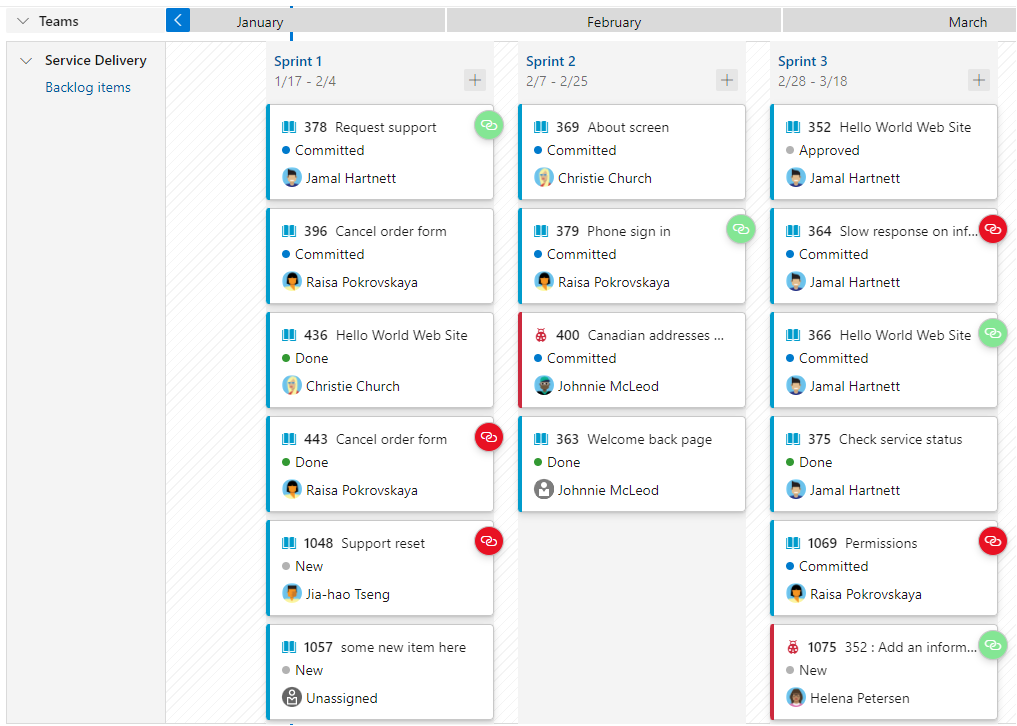
Pour afficher les dépendances, vous devez d’abord définir le plan de livraison et les dépendances entre les éléments de travail. Pour savoir comment procéder, consultez Ajouter ou modifier un plan de livraison et Lier des récits utilisateur, des problèmes, des bogues et d’autres éléments de travail.
Conseil
Vous pouvez créer des dépendances entre des éléments de travail dans différents projets et différentes équipes au sein de la même organisation, mais pas dans des projets d’organisations différentes. Vous pouvez ouvrir un élément de travail et ajouter une dépendance via l’onglet Liens.
Prérequis
- Pour afficher un plan de livraison, vous devez être membre du groupe d’utilisateurs valide de la collection de projets. Les utilisateurs disposant d’un accès de Partie prenante pour un projet privé peuvent afficher des plans. Les utilisateurs disposant d’un accès de Partie prenante pour un projet public peuvent ajouter et afficher des plans.
- Pour ouvrir ou modifier un élément de travail ou ajouter des éléments de travail, le paramètre Modifier les éléments de travail dans ce nœud doit être défini sur Autoriser pour les chemins de zone attribués à l’élément de travail.
Pour que les éléments de travail et les lignes de dépendance apparaissent dans le plan
- Le backlog de produit ou de portefeuille d’équipe doit être activé pour le sélectionner pour un plan.
- Les éléments de travail doivent appartenir au backlog de produit ou au backlog du portefeuille d’une équipe. Seuls les éléments de travail appartenant à une catégorie sélectionnée pour être affichés dans le backlog d’une équipe et qui répondent aux critères de champ définis pour le plan apparaissent sur le plan.
- Les sprints doivent être sélectionnés pour chaque équipe définie dans le plan.
- Des dates de début et d’expiration doivent être définies pour chaque itération.
- Chemins d’itération ou date de début/date cible doivent être attribués à chaque élément de travail. Lorsqu’elle est définie, Date de début/date cible remplace le sprint attribué à un élément de travail.
- Pour que les icônes de dépendance et les lignes s’affichent, les éléments de travail doivent être liés à l’aide du type de lien Prédécesseur-Successeur.
- L’équipe ou les équipes doivent être développées pour afficher les icônes de dépendance et les lignes de dépendance.
Conseil
Si vous modifiez un plan et que les modifications que vous apportez ne s’affichent dans le plan, actualisez votre navigateur. Une actualisation du navigateur est parfois nécessaire pour déclencher les mises à jour.
Afficher les lignes de dépendance pour un élément de travail
Ouvrez le plan de livraison à partir de Tableaux>Plans de livraison.
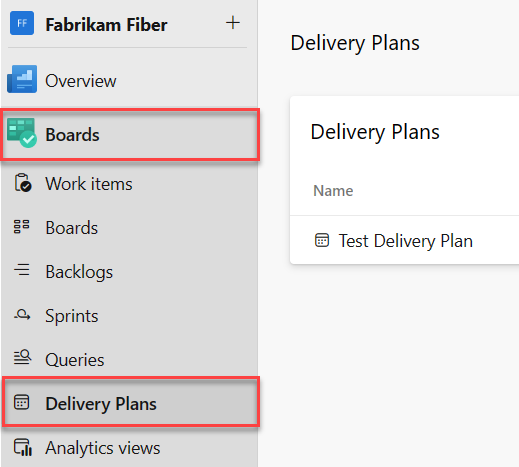
Pour afficher les lignes de dépendance d’un élément de travail, sélectionnez le haut ou le bas de sa carte. Pour ignorer les lignes, sélectionnez à nouveau le haut ou le bas de la carte, ou cliquez n’importe où dans le plan.
Les lignes de dépendance qui n’ont aucun problème s’affichent sous forme de lignes noires.
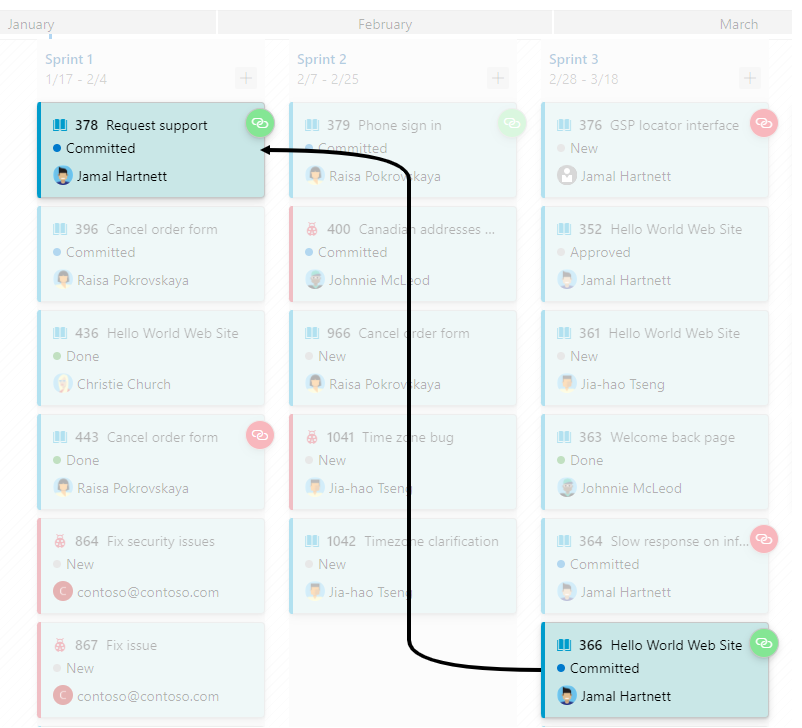
Conseil
Pour afficher les lignes de dépendance dans les backlogs d’équipe, veillez à développer les deux équipes.
Les lignes de dépendance qui présentent des problèmes s’affichent avec des lignes rouges. Les problèmes indiquent que l’élément de travail successeur est prévu pour se terminer avant la fin de l’élément de travail prédécesseur.
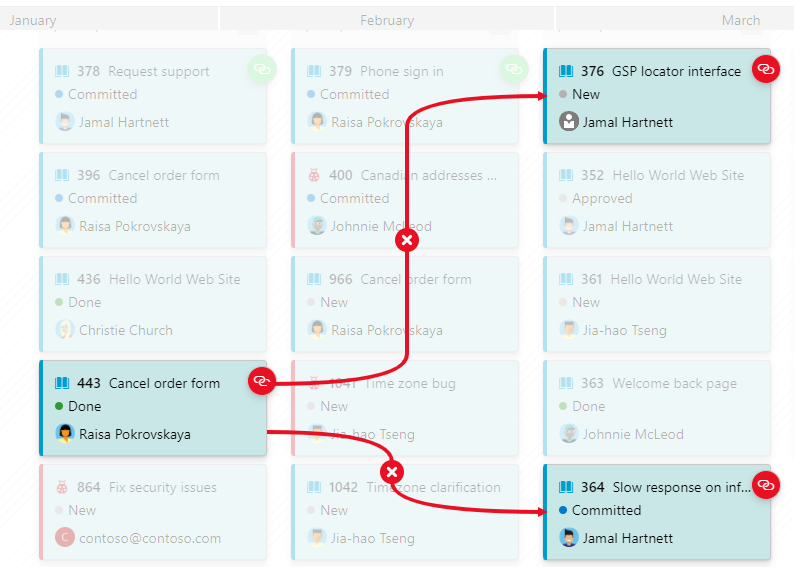
Pour afficher le problème, choisissez l’icône
 .
.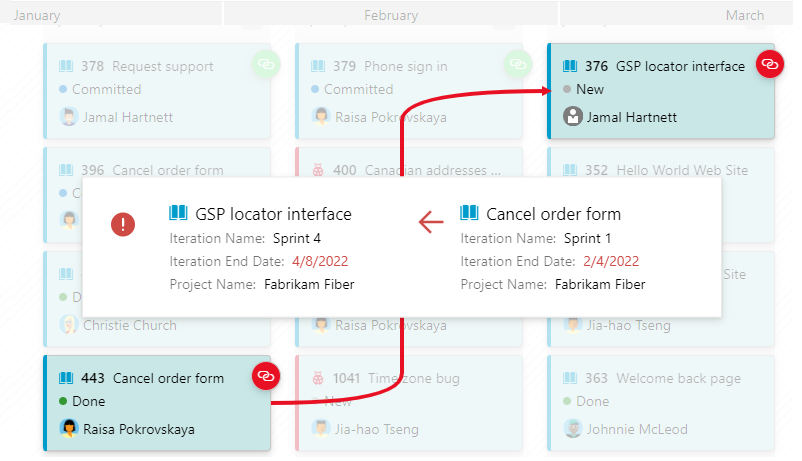
Ouvrir le résumé des dépendances pour un élément de travail
Pour explorer des dépendances spécifiques, ouvrez la boîte de dialogue Dépendances de l’élément de travail. Choisissez l’icône qui indique que l’élément de travail a des dépendances, l’icône verte ![]() ou rouge
ou rouge ![]() .
.
Par exemple, ici, nous choisissons l’icône de lien pour un élément de travail avec des dépendances à plusieurs éléments de travail au sein du même projet et d’un autre projet.
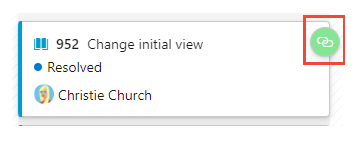
La boîte de dialogue Dépendances indique que l’élément de travail a trois prédécesseurs et aucun problème.
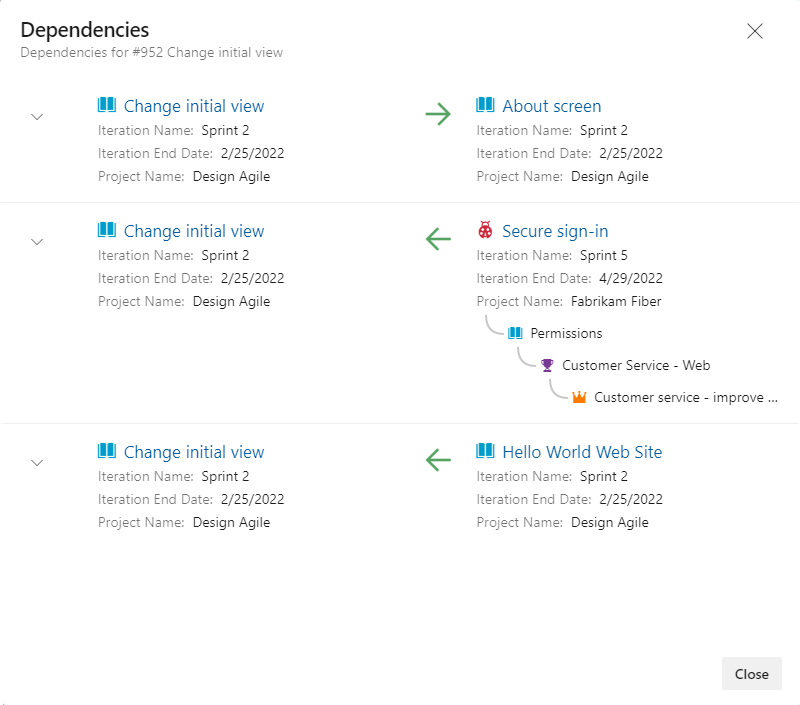
Identifier les problèmes de dépendance
Quand des problèmes existent, ils sont mis en surbrillance en rouge. Le problème est toujours lié à une date d’expiration pour un élément de travail successeur qui se produit avant la date d’expiration de l’élément de travail prédécesseur. Déterminez la date d’expiration à l’aide de la Date cible de l’élément de travail ou de la Date d’expiration du Chemin d’itération attribué à l’élément de travail.
Par exemple, la boîte de dialogue Dépendances suivante indique que deux éléments de travail prédécesseurs sont planifiés pour se terminer avant la fin de l’élément de travail successeur. Un point d’exclamation rouge et des flèches de couleur rouge indiquent un problème avec la dépendance.
Lorsque la dépendance est vis-à-vis d’un élément de travail dans un autre projet, les informations de projet sont affichées, comme le sont d’autres relations de liaison.
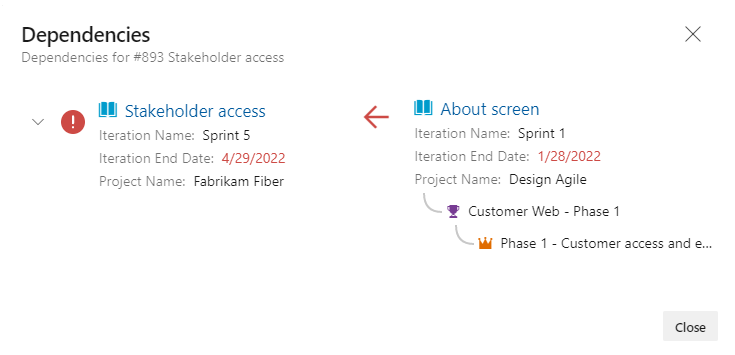
Articles connexes
Commentaires
Bientôt disponible : Tout au long de l’année 2024, nous abandonnerons progressivement le mécanisme de retour d’information GitHub Issues pour le remplacer par un nouveau système de commentaires. Pour plus d’informations, consultez : https://aka.ms/ContentUserFeedback.
Soumettre et afficher des commentaires pour